XMind怎么只显示一个主题分支
时间:2023-01-02 15:57:23作者:极光下载站人气:430
在编辑各种思维导图时,如果我们的分支内容较多,需要具体编辑某一个分支主题时可能就不太方便进行操作。这种情况下我们就可以设置只显示需要编辑的那个子主题,编辑完成后再回到普通视图,非常地方便。如果我们需要在电脑版xmind中设置只显示某一个分支主题,小伙伴们知道该如何进行操作吗,其实操作方法是非常简单的。我们只需要右键点击一下主题就可以在子选项中看到相应的操作了。同时,我们也可以在XMind的“查看”子选项中找到并点击“仅显示该分支”,或者使用Ctrl+;键的方法快速进行设置,这些方法操作起来都很简单的。接下来,小编就来和小伙伴们分享具体的操作步骤了,有需要或者是有兴趣了解的小伙伴们快来和小编一起往下看看吧!
操作步骤
第一步:双击打开需要进行操作的XMind思维导图,在界面右上方点击“格式”图标可以打开侧边栏设置思维导图的样式效果;
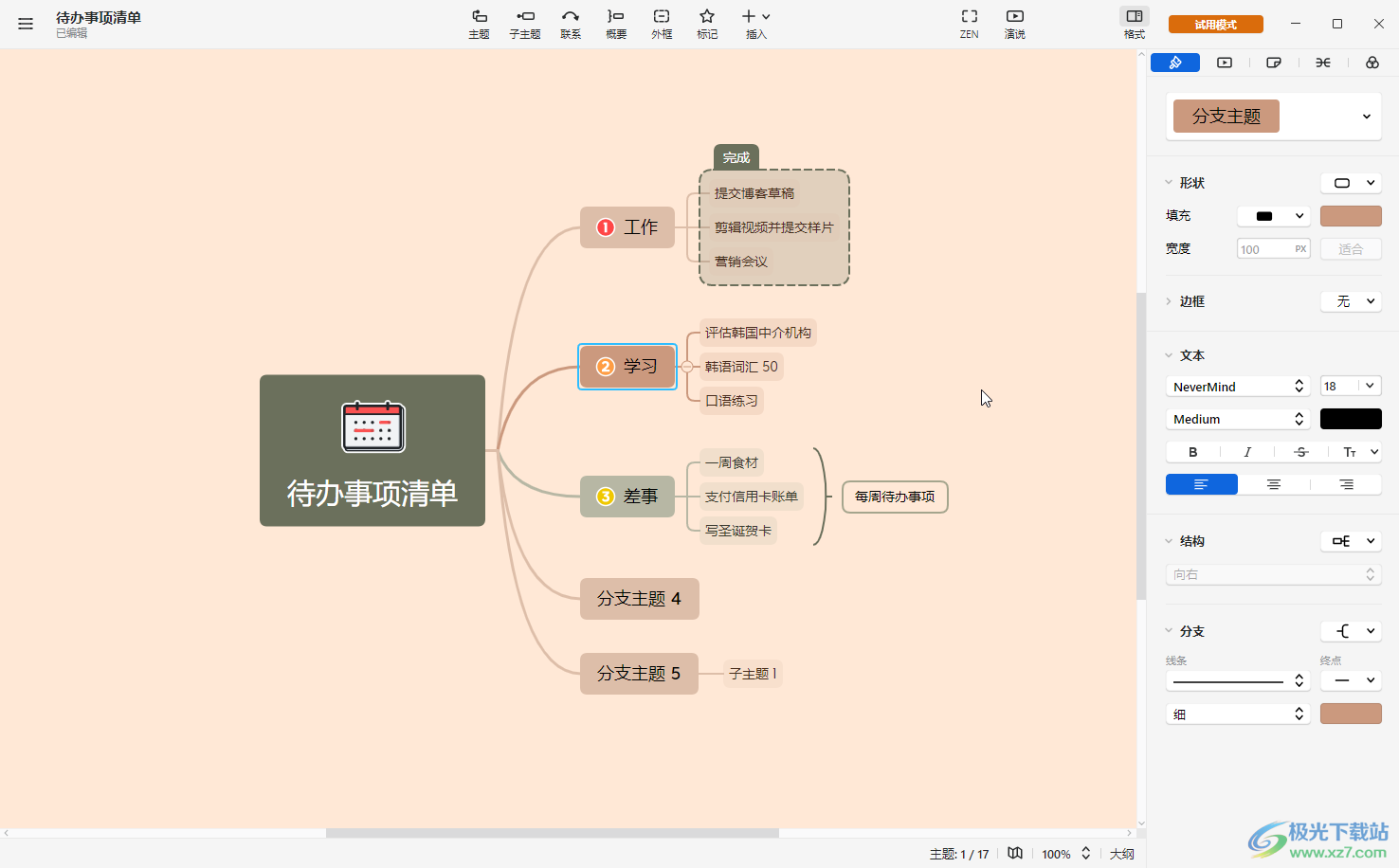
第二步:方法1.点击选中需要单独显示的分支主题并右键点击一下,在子选项中点击“仅显示该分支”,或者使用Ctrl+;键进行快速操作;

第三步:方法2.在点击选中需要单独显示的分支主题后,在界面左上角点击三条短横线图标,接着在子选项中点击“查看”按钮,接着就可以看到“进行显示该分支”的选项了,点击一下就可以了;
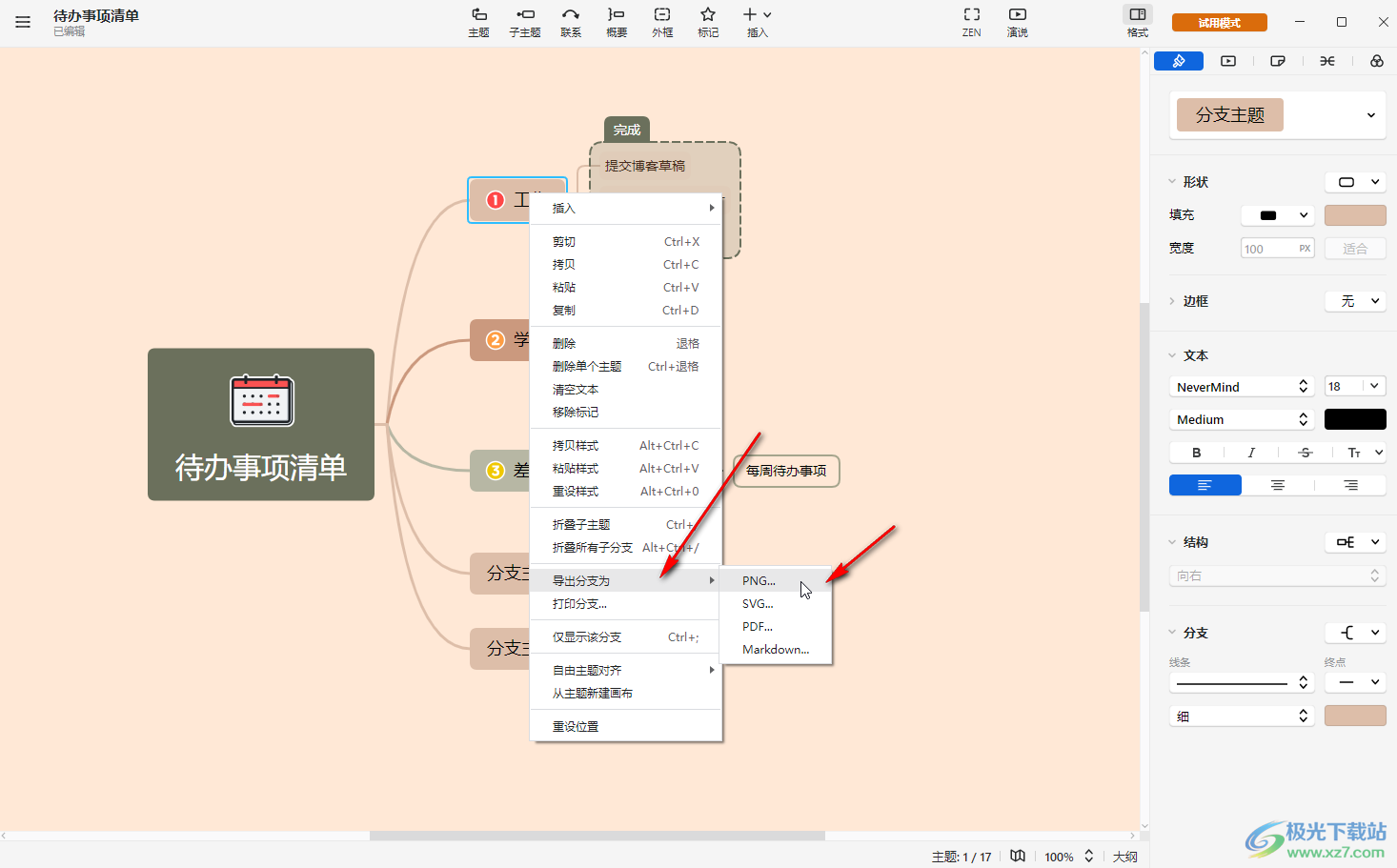
第四步:右键点击某分支后,我们还可以点击设置单独导出该分支,在进行导出时我们还可以设置想要的格式,比如PNG的图片格式,PDF文件格式等等;
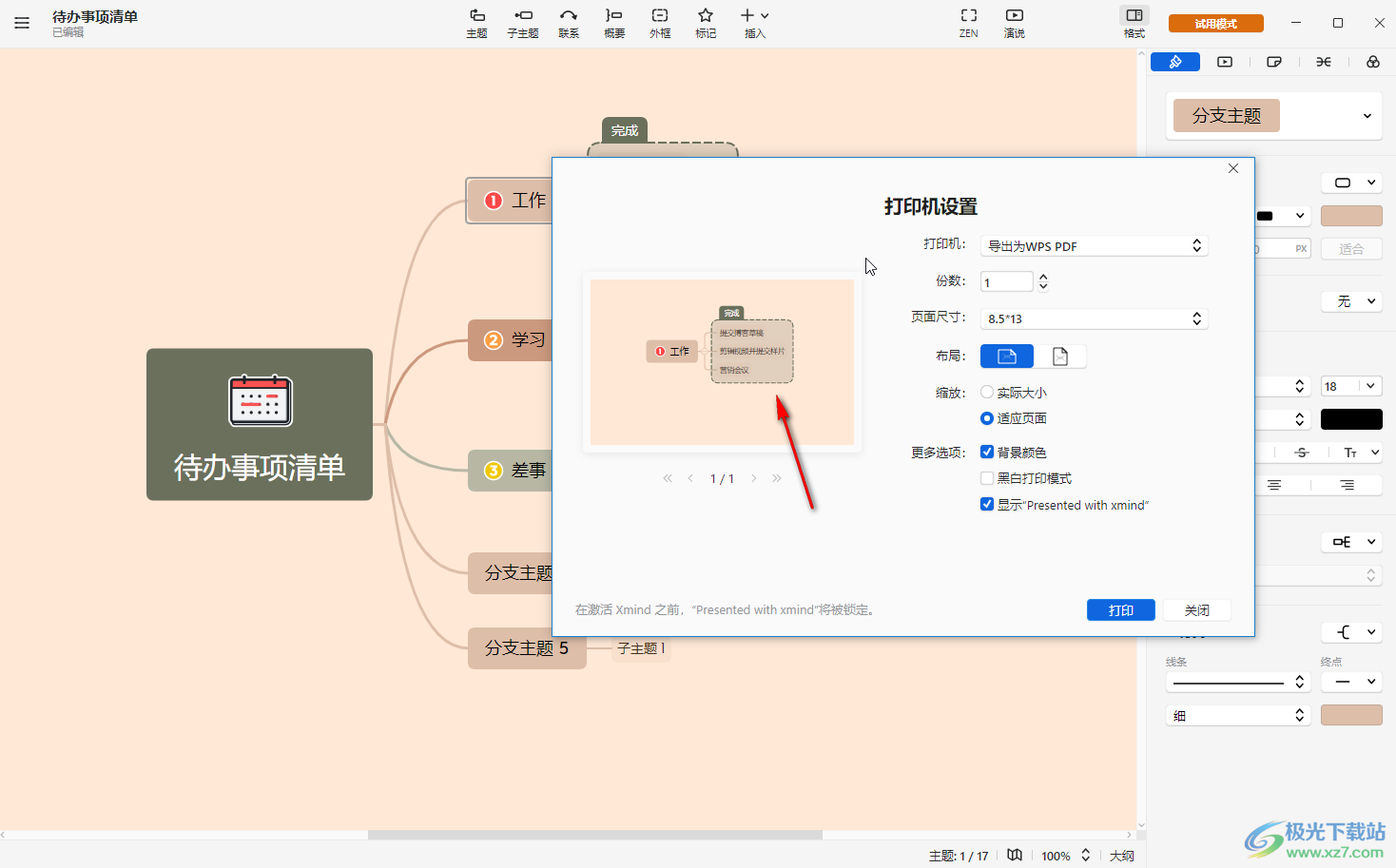
第五步:右键点击后在子选项中我们也可以点击“打印分支”;
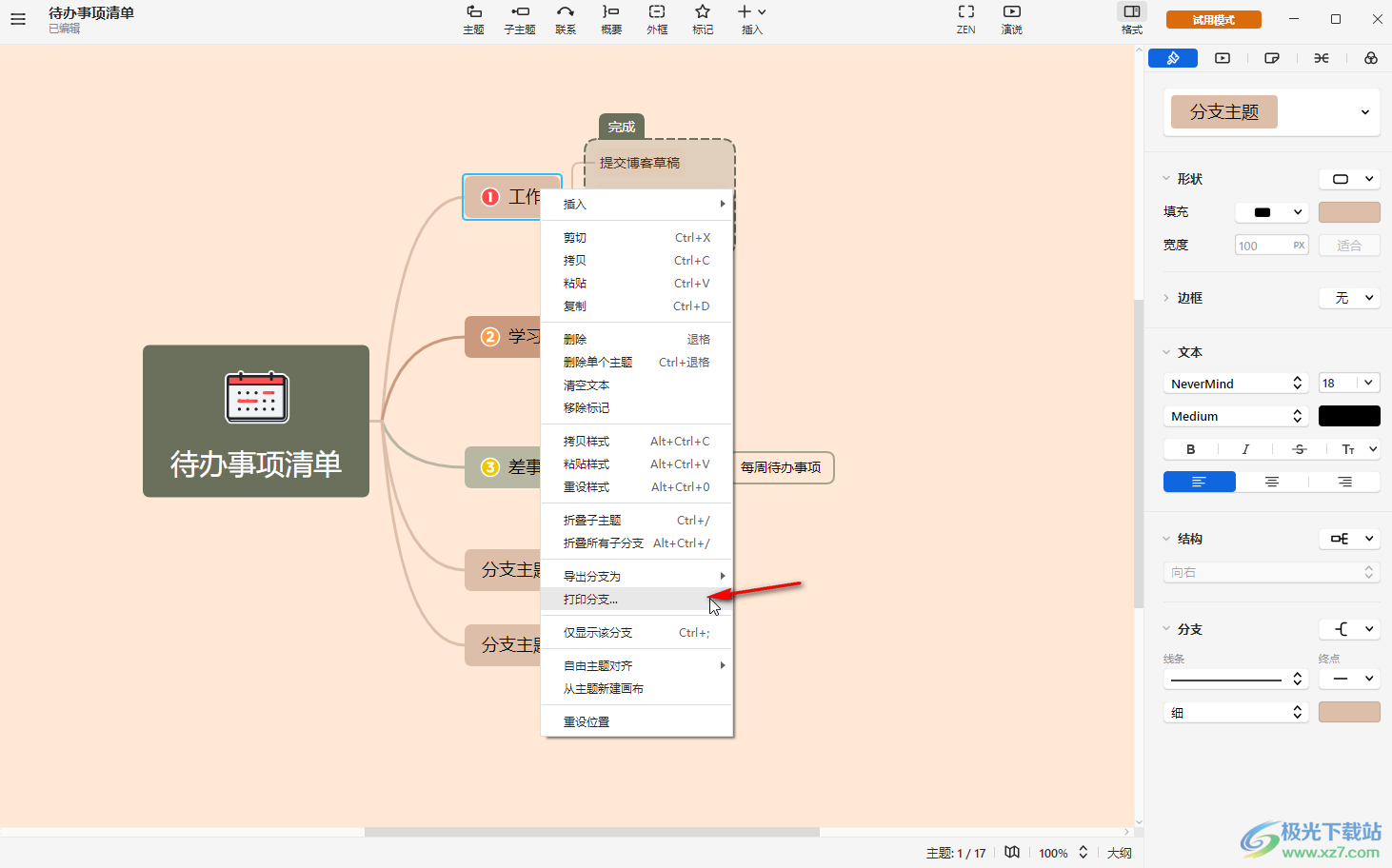
第六步:在打印窗口可以设置想要的打印参数,查看分支的预览;
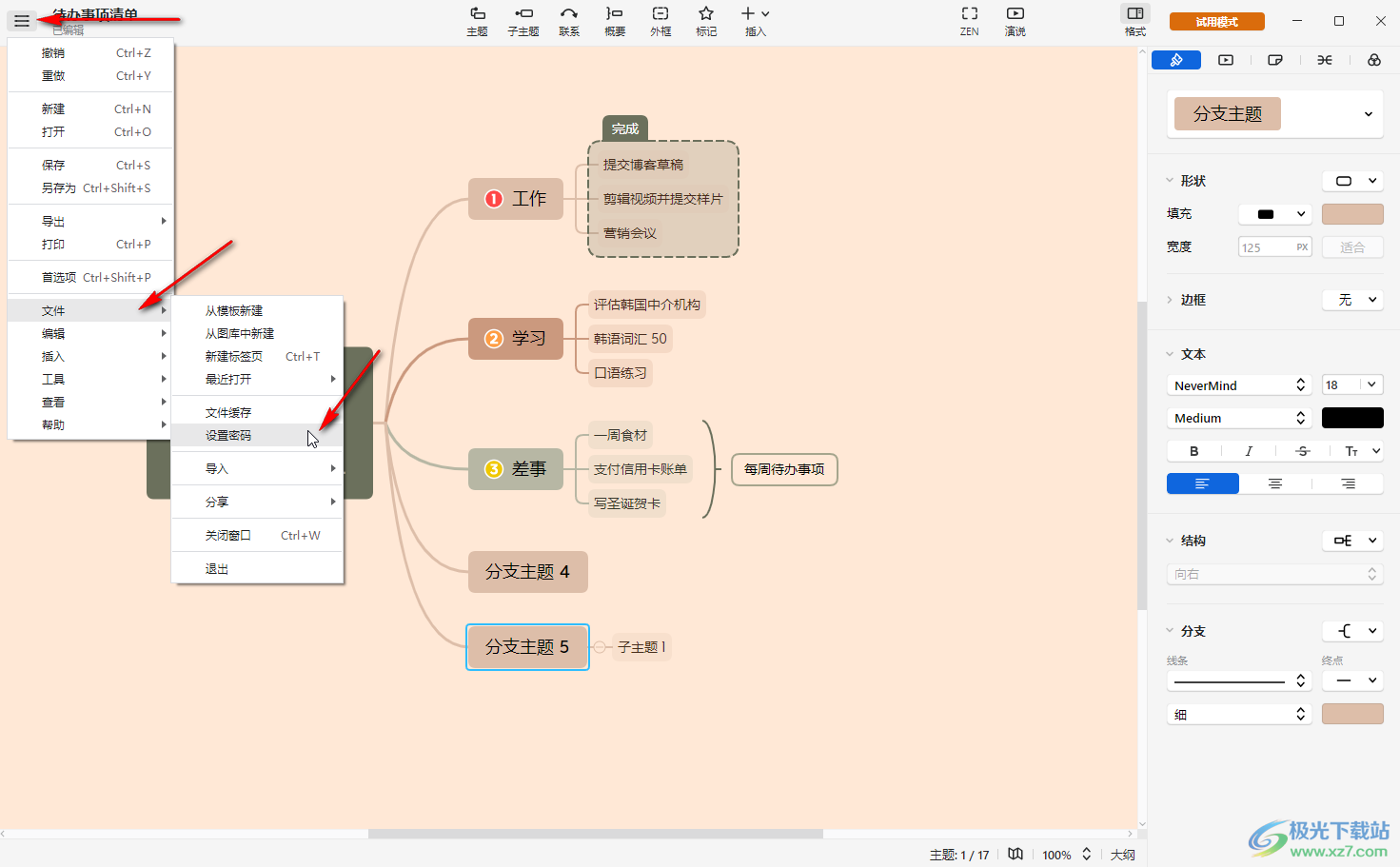
第七步:在三条短横线图标的子选项下,可以点击“文件”按钮后点击“设置密码”按钮,为思维导图添加密码保护。
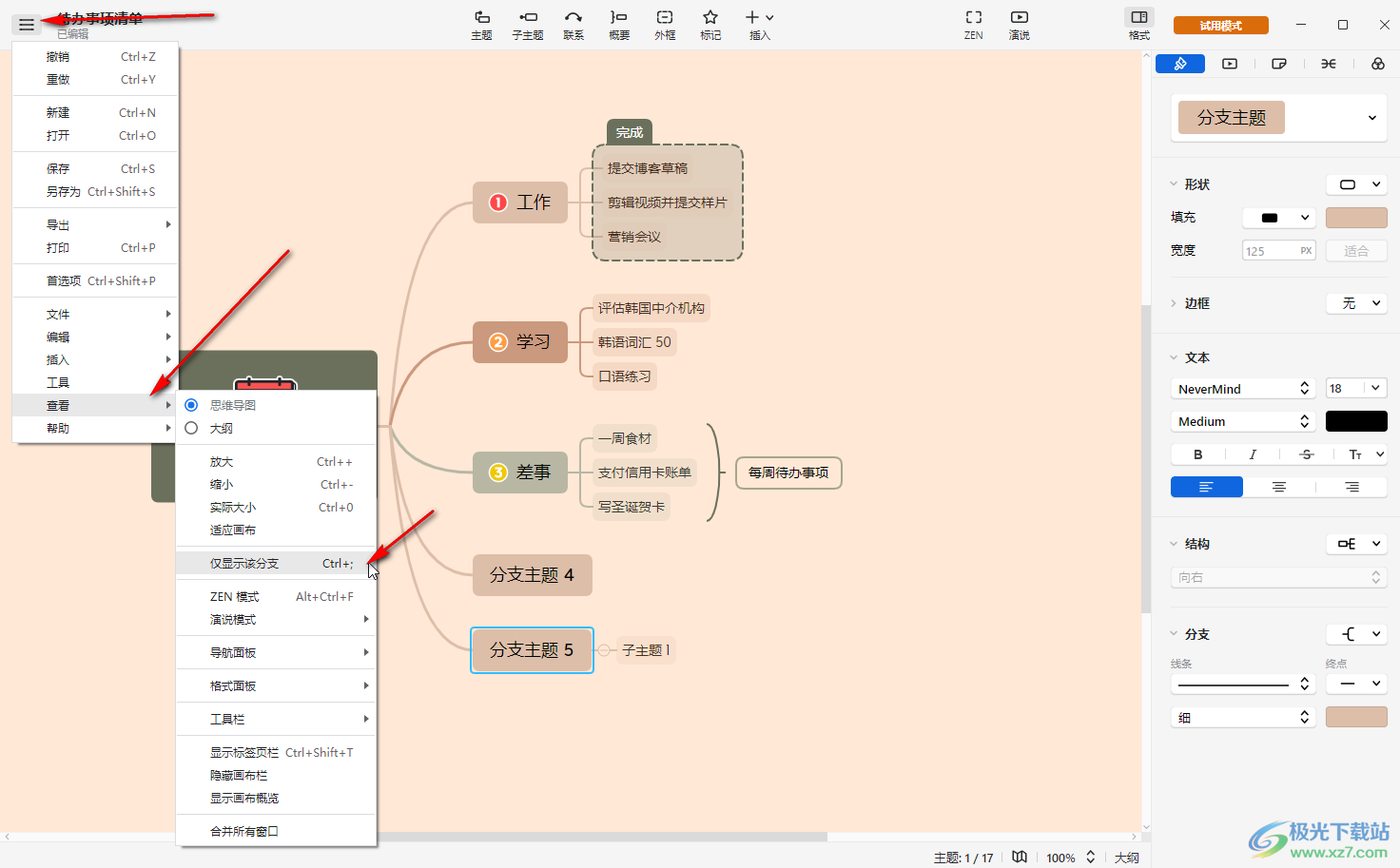
以上就是电脑版XMind中设置只显示某一个分支主题的方法教程的全部内容了。通过上面的教程我们可以看到,点击界面左上角的三条短横线图标后,在“查看”的子选项下,我们还可以设置显示思维导图的大纲,设置放大或者缩小显示比例,设置实际大小,适应画布,点击计入ZEN模式,演说模式,打开导航面板,设置格式面板,工具栏,显示标签页栏,隐藏画布栏,显示画布概览等等。

大小:77.20 MB版本:v10.3.0环境:WinAll
- 进入下载
相关推荐
相关下载
热门阅览
- 1百度网盘分享密码暴力破解方法,怎么破解百度网盘加密链接
- 2keyshot6破解安装步骤-keyshot6破解安装教程
- 3apktool手机版使用教程-apktool使用方法
- 4mac版steam怎么设置中文 steam mac版设置中文教程
- 5抖音推荐怎么设置页面?抖音推荐界面重新设置教程
- 6电脑怎么开启VT 如何开启VT的详细教程!
- 7掌上英雄联盟怎么注销账号?掌上英雄联盟怎么退出登录
- 8rar文件怎么打开?如何打开rar格式文件
- 9掌上wegame怎么查别人战绩?掌上wegame怎么看别人英雄联盟战绩
- 10qq邮箱格式怎么写?qq邮箱格式是什么样的以及注册英文邮箱的方法
- 11怎么安装会声会影x7?会声会影x7安装教程
- 12Word文档中轻松实现两行对齐?word文档两行文字怎么对齐?
网友评论